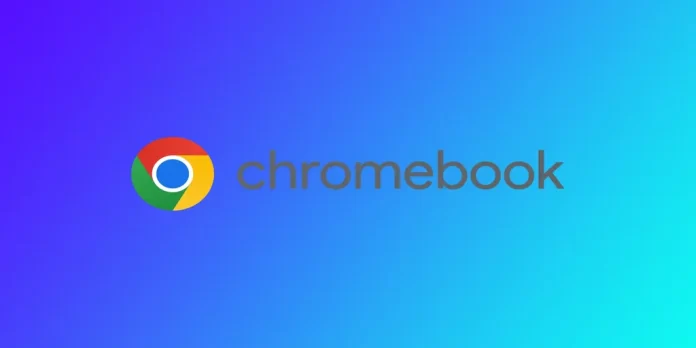Бувають випадки, коли вам потрібно видалити обліковий запис з Chromebook. Це може статися, якщо ви віддаєте Chromebook комусь іншому або вам більше не потрібен створений обліковий запис. У Chromebook є кілька способів зробити це. Це залежить насамперед від типу облікового запису, який потрібно видалити. Якщо один із способів не працює, можливо, ви використовуєте інший тип облікового запису, і вам потрібно перейти до наступного розділу.
Як видалити обліковий запис Google з Chromebook за допомогою Налаштувань
Видалити обліковий запис Google з Chromebook через меню налаштувань дуже просто. Нижче наведено кроки, які потрібно виконати, щоб видалити обліковий запис Google з Chromebook:
- Спочатку натисніть на значок часу та заряду батареї в правому нижньому куті екрана.
- Потім натисніть на значок шестерні, щоб відкрити меню налаштувань.
- Знайдіть розділ “Облікові записи” в меню “Налаштування”.
- Після цього знайдіть обліковий запис, який ви хочете видалити, і натисніть на кнопку меню з трьома крапками поруч з ним.
- У випадаючому меню натисніть “Видалити цей обліковий запис”.
- З’явиться діалогове вікно підтвердження. Натисніть “Видалити цю особу” ще раз, щоб підтвердити, що ви хочете видалити обліковий запис.
Пам’ятайте, що видалення облікового запису з Chromebook – це безповоротна дія, тому переконайтеся, що ви точно хочете видалити обліковий запис, перш ніж продовжувати. Щоб відновити свій обліковий запис Google на Chromebook, вам потрібно буде знову увійти в нього, тому вам потрібно заздалегідь отримати пароль до нього, якщо він вам ще потрібен.
Як видалити обліковий запис з Chromebook за допомогою екрана входу
Окрім видалення облікового запису з Chromebook через меню налаштувань, також можна видалити обліковий запис з екрана входу в систему. Цей спосіб знадобиться, якщо ви хочете видалити обліковий запис для входу в систему на Chromebook, а не обліковий запис Google, який прив’язаний до вашого Chromebook. Ось як видалити обліковий запис з Chromebook за допомогою екрана входу:
- Увімкніть Chromebook і зачекайте, поки з’явиться екран входу в систему.
- Знайдіть обліковий запис, який ви хочете видалити, і натисніть на стрілку вниз поруч з ним.
- Натисніть на кнопку “Видалити цього користувача”, що з’явиться.
- Натисніть “Видалити цього користувача” ще раз, щоб підтвердити, що ви хочете видалити обліковий запис.
Все готово! Обліковий запис видалено з екрана входу та Chromebook. Важливо зазначити, що видалення облікового запису з екрана входу видалить його лише з цього конкретного Chromebook. Якщо обліковий запис також пов’язаний з іншими пристроями або службами, вам потрібно буде видалити його з них окремо.
Якщо у вас виникли проблеми з видаленням облікового запису на екрані входу, спробуйте перезавантажити Chromebook, а потім повторити спробу. Не забудьте створити резервну копію всіх важливих даних, пов’язаних з обліковим записом, перш ніж видалити його, оскільки видалення облікового запису є безповоротною дією і не може бути скасоване.
Як видалити обліковий запис власника з Chromebook
Обліковий запис власника за замовчуванням на Chromebook – це перший обліковий запис, в який ви входите на Chromebook. Видалення облікового запису власника з Chromebook складніше, ніж видалення звичайного облікового запису Google.
Щоб видалити обліковий запис власника на вашому Chromebook, вам потрібно його скинути. Це означає, що всі дані з вашого Chromebook будуть видалені, а також всі облікові записи, які з ним пов’язані. Нижче наведено кроки, які потрібно виконати, щоб видалити обліковий запис власника з Chromebook і скинути його:
- Натисніть на піктограму часу та заряду акумулятора і виберіть “Вийти”.
- На екрані входу в систему натисніть і утримуйте комбінацію клавіш Ctrl + Alt + Shift + R.
- З’явиться діалогове вікно. Натисніть “Перезапустити”.
- Далі натисніть кнопку “Powerwash” і виберіть “Continue”.
- Chromebook перезавантажиться і перейде в режим відновлення. Дотримуйтесь інструкцій на екрані, щоб повернути пристрій до заводських налаштувань.
Обліковий запис власника видалено з Chromebook. Важливо зазначити, що скидання Chromebook до заводських налаштувань призведе до видалення всіх даних на пристрої, тому обов’язково створіть резервну копію всіх важливих файлів, перш ніж продовжувати.
Як видалити шкільний або робочий обліковий запис з Chromebook
Якщо школа або компанія видає Chromebook, пристрій, швидше за все, зареєстровано в системі управління, і, можливо, видалити обліковий запис управління з пристрою буде неможливо. У цьому випадку вам потрібно звернутися до ІТ-відділу школи або компанії за допомогою у видаленні облікового запису або перезавантаженні пристрою.
Якщо ви не можете видалити обліковий запис або перезавантажити пристрій, можливо, вам доведеться інвестувати в новий Chromebook, не прив’язаний до жодної установи. Це дозволить вам користуватися особистим акаунтом Google без жодних обмежень чи налаштувань управління.
Що робити, якщо ви не можете видалити свій обліковий запис з Chromebook
Якщо вам не вдається видалити свій обліковий запис Google з Chromebook, ви можете спробувати кілька способів:
- Переконайтеся, що у вас правильні облікові дані: Перевірте, чи використовуєте ви правильні дані для входу в обліковий запис, який намагаєтеся видалити. Ви можете скинути пароль або відновити ім’я користувача на сторінці входу в Google.
- Використовуйте обліковий запис власника: Іноді ви не можете видалити обліковий запис, оскільки не маєте відповідних дозволів. Ви можете скористатися обліковим записом власника з усіма необхідними адміністративними правами.
- Вийдіть з усіх облікових записів: Якщо на вашому Chromebook зареєстровано кілька облікових записів, вийдіть з них, а потім спробуйте видалити обліковий запис знову.
- Перевірте керування пристроєм: Якщо вашим Chromebook керує школа або компанія, у них можуть бути обмеження, які не дозволяють видалити обліковий запис. Зверніться до свого ІТ-відділу, щоб з’ясувати, чи це так.
- Очищення Chromebook: Очищення Chromebook скине його до заводських налаштувань і видалить усі ваші дані. Це може бути ефективним способом видалення настирливого облікового запису.
- Зверніться до служби підтримки: Якщо жоден з наведених вище кроків не спрацював, ви можете звернутися за допомогою до служби підтримки клієнтів Google. Можливо, вони допоможуть вам вирішити проблему або нададуть додаткові варіанти видалення облікового запису.
Видалення облікового запису з Chromebook – це безповоротна дія, яку неможливо скасувати. Переконайтеся, що ви створили резервну копію всіх важливих даних, перш ніж намагатися видалити обліковий запис.
Коли Chromebook може автоматично видаляти облікові записи
Chromebook призначені для видалення профілів, які не використовуються протягом певного часу, щоб звільнити місце в пам’яті. Якщо на вашому Chromebook не вистачає місця, він може автоматично видалити профіль, який був неактивним найдовше.
Коли профіль видаляється з вашого Chromebook, обліковий запис Google і всі дані та налаштування, синхронізовані з ним, залишаються доступними. Однак будь-які файли, завантажені та збережені видаленим профілем, будуть видалені. Це важливо пам’ятати при зберіганні важливих файлів на Chromebook.
Якщо профіль було автоматично видалено з вашого Chromebook, ви можете додати його знову. Однак важливо зазначити, що будь-які файли, завантажені з цього облікового запису, не будуть відновлені. Завжди корисно створювати резервні копії важливих файлів і даних у хмарному сховищі або на зовнішньому диску.